Word文字对齐方法的操作步骤
来源:网络收集 点击: 时间:2024-02-23【导读】:
Word文档大家并不陌生,但对于一些刚接触Word的小伙伴,说到对齐排版Word文字还比较陌生。下文小编就为你们分享对齐Word文字的三种方法,大家不妨参考看看品牌型号:联想小新系统版本:windows10软件版本:word2010方法/步骤1/3分步阅读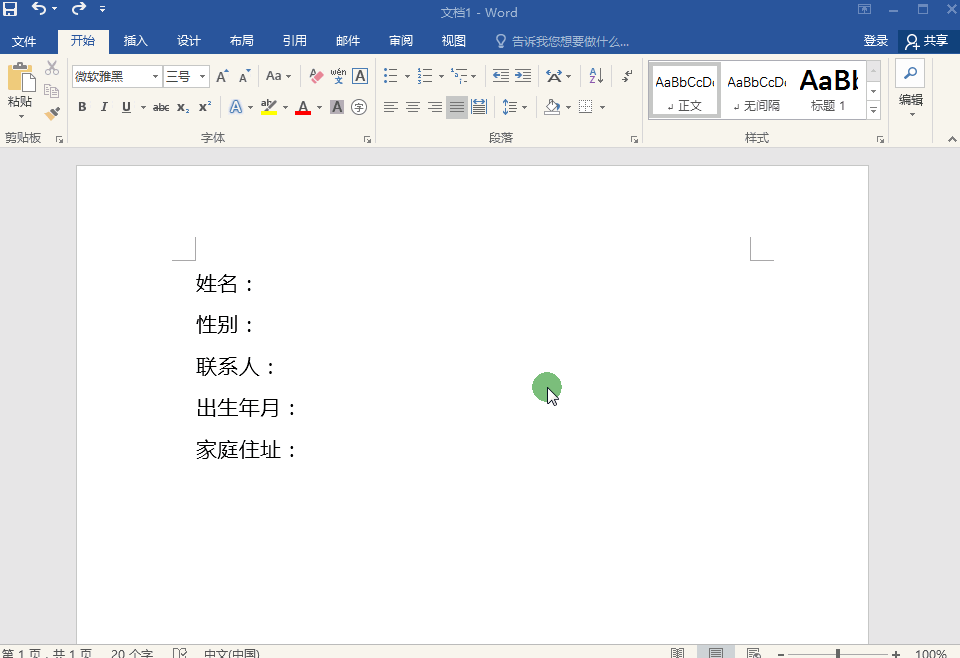 2/3
2/3 3/3
3/3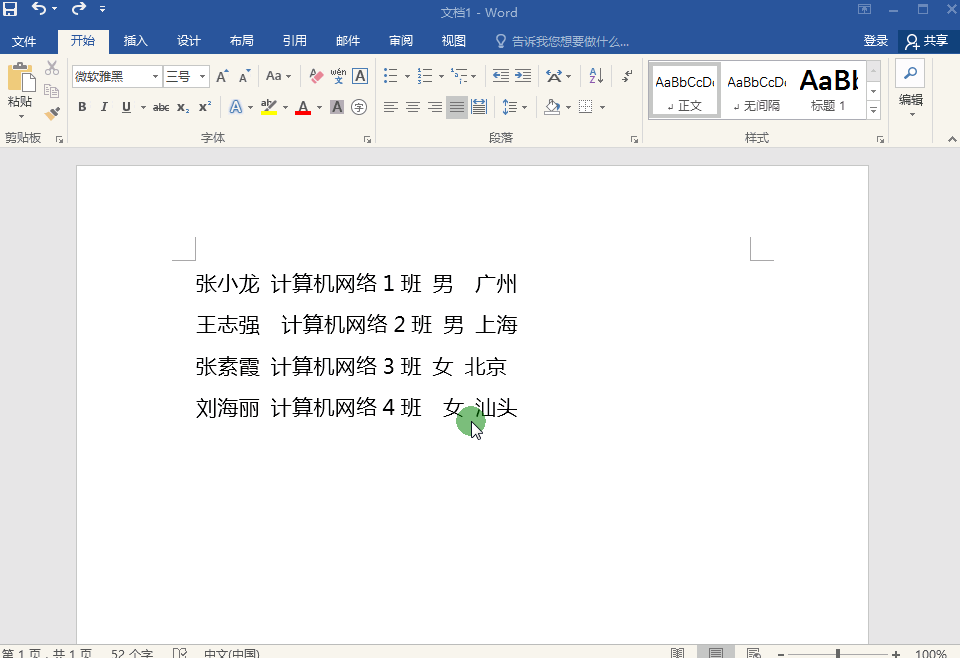
一、调整宽度
1、选中文本,然后点击【开始】-【段落】-【中文版】-【调整宽度】,
2、在对话框中输入【4字符】-【确定】,
3、最后对其他需要对齐的文本进行设置即可。
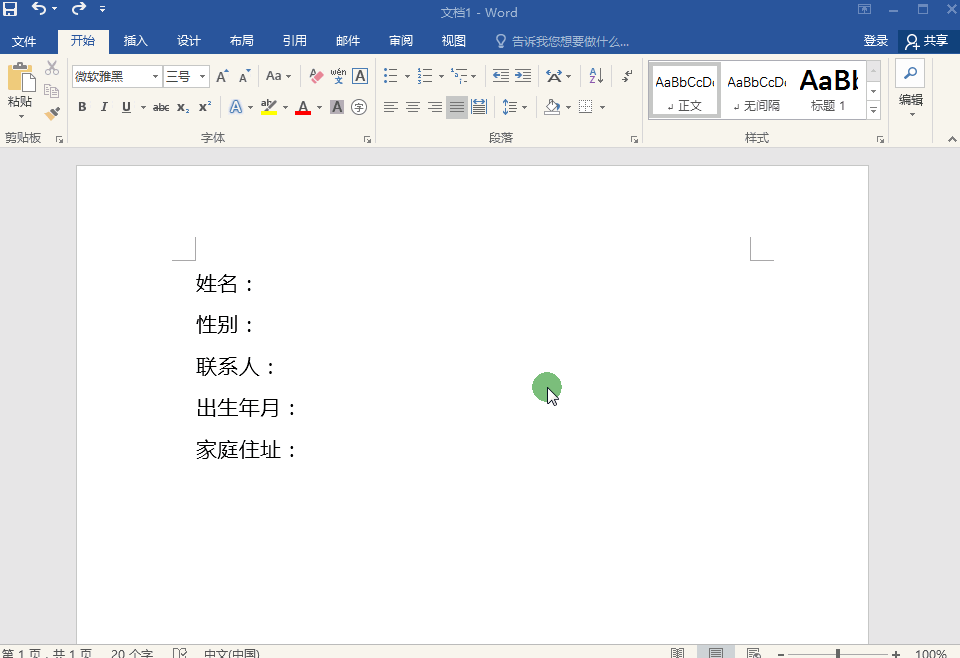 2/3
2/3二、分散对齐
1、根据最多的文本宽度进行设置,选中需要对齐的文本,然后点击【开始】-【段落】-【分散对齐】,
2、在对话框中输入【4字符】-【确定】,
3、最后对其他需要对齐的文本进行设置即可。
 3/3
3/3三、插入表格
1、点击【开始】-【插入】-【表格】-【文本转换成表格】,
2、在对话框中的表格尺寸-【列数】-【4】-【文字分隔位置】-【空格】-【确定】,
3、选中表格,然后点击【设计】-【边框】-【无框线】即可。
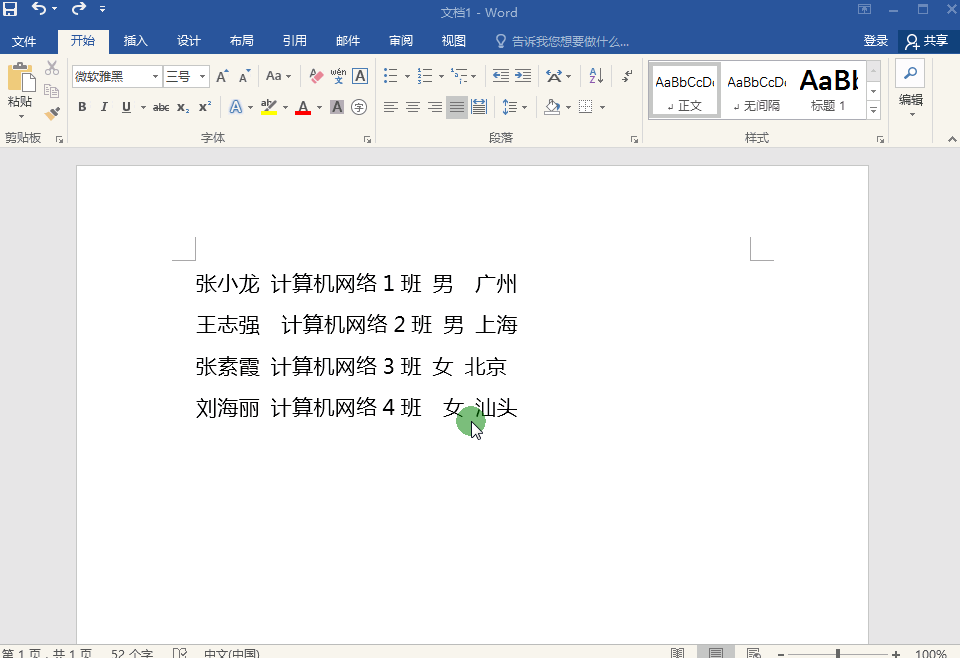
版权声明:
1、本文系转载,版权归原作者所有,旨在传递信息,不代表看本站的观点和立场。
2、本站仅提供信息发布平台,不承担相关法律责任。
3、若侵犯您的版权或隐私,请联系本站管理员删除。
4、文章链接:http://www.1haoku.cn/art_109778.html
上一篇:春天有什么东西呢
下一篇:office2013的excel中如何使用int函数
 订阅
订阅